「アレクサ(Alexa)が急に動かなくなった。。よし再起動しよう!でもこれで合ってるんだっけ?」と困った経験はありませんか?アレクサの再起動をすれば、多くの不具合は簡単に解消できます。
本記事ではアレクサ再起動の2つの方法と注意点をわかりやすく解説します。
 ヒロ
ヒロ正しい手順を知って、トラブル時にも慌てず対応できる方法を把握しておきましょう!
アレクサ(Echo端末)と親和性が高いガジェットとして有名なSwitchBotをご存じでしょうか。
SwitchBot(スイッチボット)をお得に手に入れる方法を、こちらの記事でまとめています。ぜひご覧ください!
アレクサ本体(Amazon Echo)の再起動方法は2つある
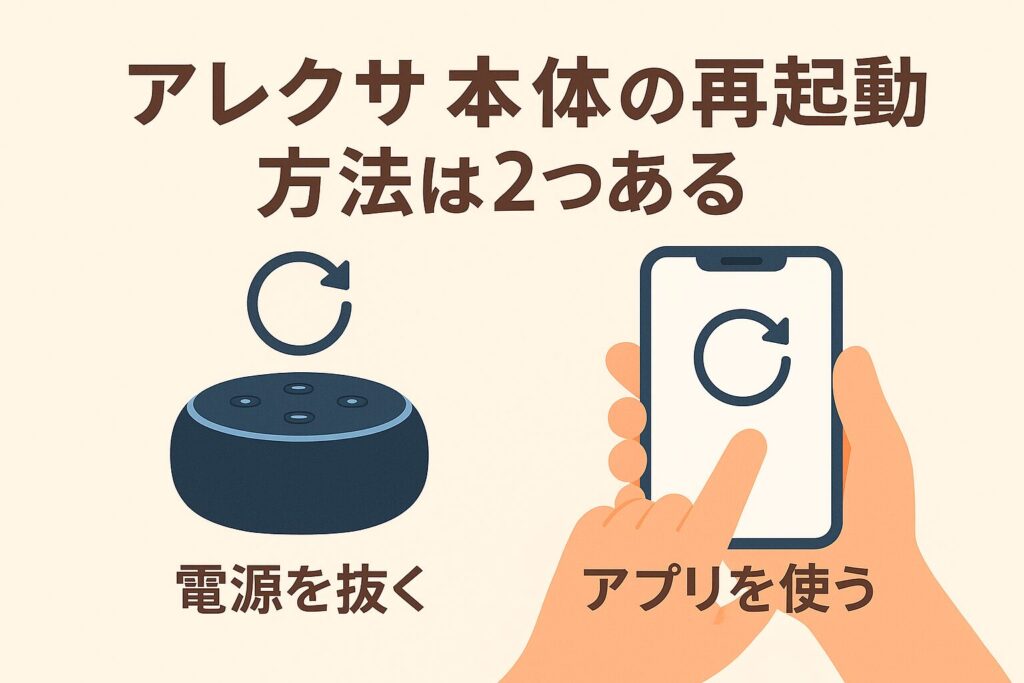
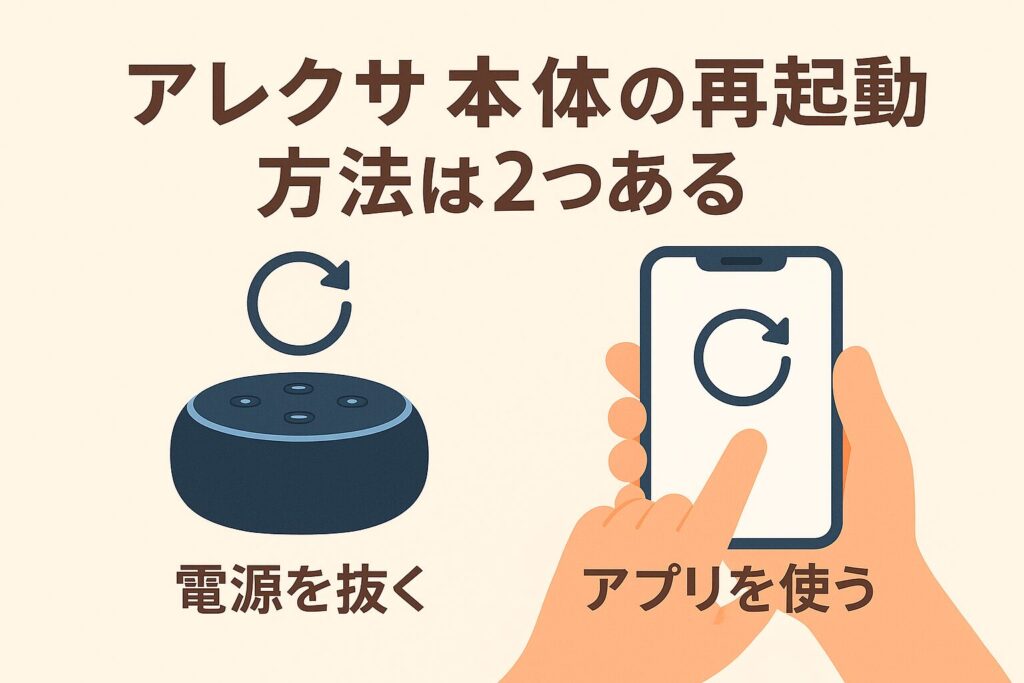
アレクサ本体(Amazon Echo)の再起動方法は2つあります。
- Alexaアプリからアレクサを再起動する
- 電源プラグの抜き差しでアレクサを再起動する
ここから1つずつ解説します。
Alexaアプリからアレクサを再起動する
1つ目の方法は、Alexaアプリから再起動する方法です。
この方法は、スマホを操作するだけで本体に触らずに済むのがポイントです。例えば寝室に置いたアレクサ(Amazon Echo)を別の場所から操作して再起動できるので、とても便利です。







アプリを使い慣れている人なら、手軽にできる方法としておすすめです。
電源プラグの抜き差しでアレクサを再起動する
2つ目の方法は、電源プラグを直接抜いて差し直す方法です。
この方法はとてもシンプルで確実な方法です。Alexaアプリからの操作がうまくいかないときに試すと良いでしょう。







再起動後は1分ほど待てばまた使えるようになります。
Alexaアプリからアレクサを再起動する手順5ステップ
ここからAlexaアプリからアレクサを再起動する実際の手順5ステップを紹介します。
- Alexaアプリを立ち上げて、画面下部の「デバイス」アイコンをタップする

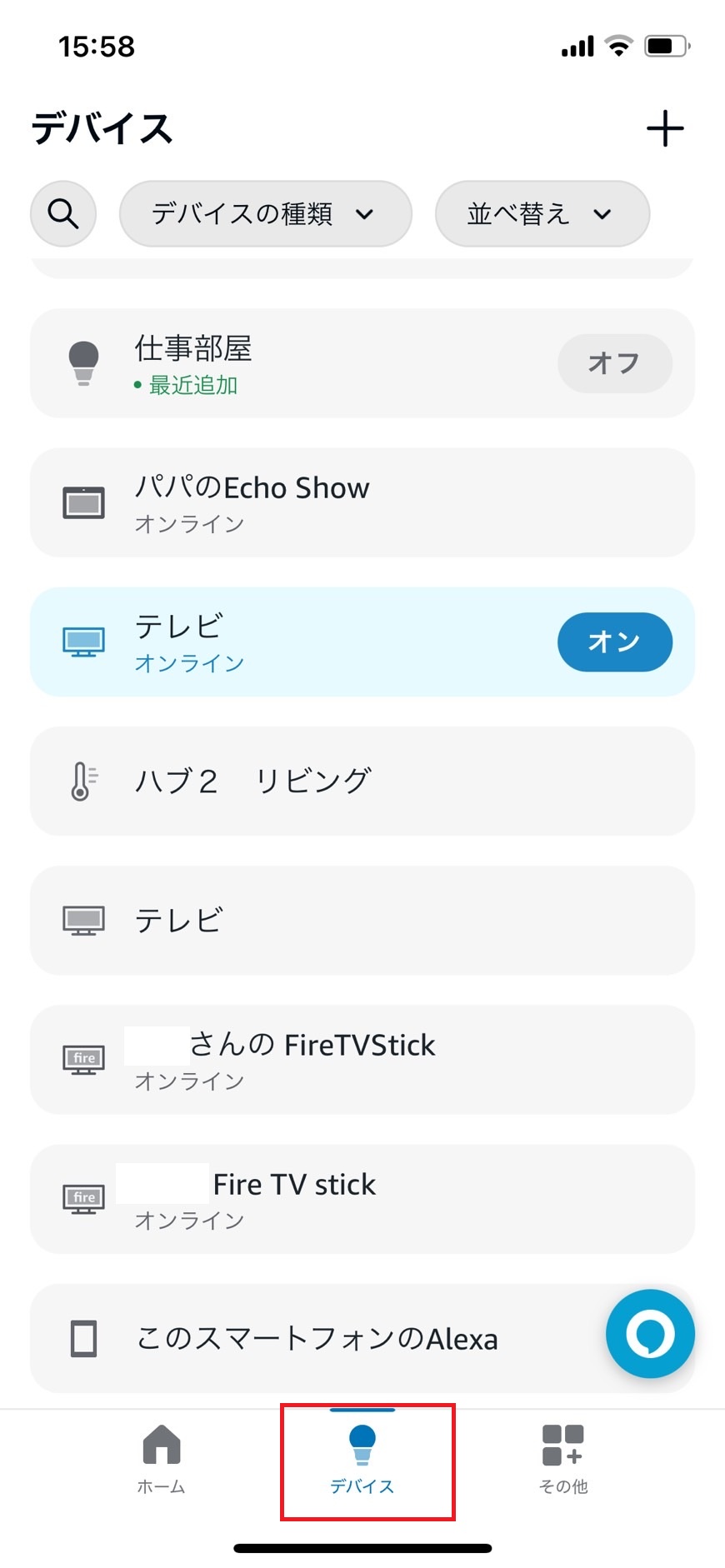
- 再起動対象のAmazon Echo本体をタップする

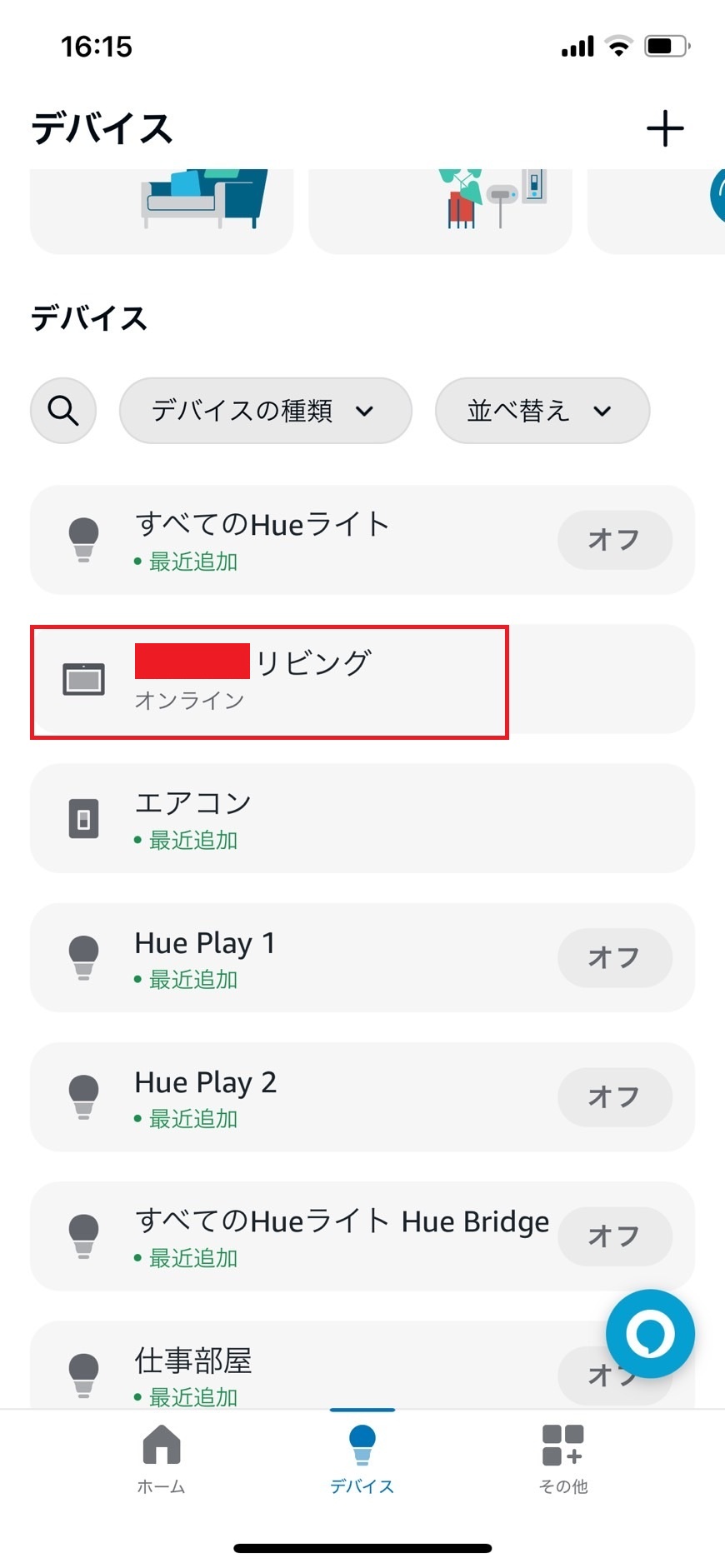
- 画面右上の「歯車マーク」(設定)をタップする

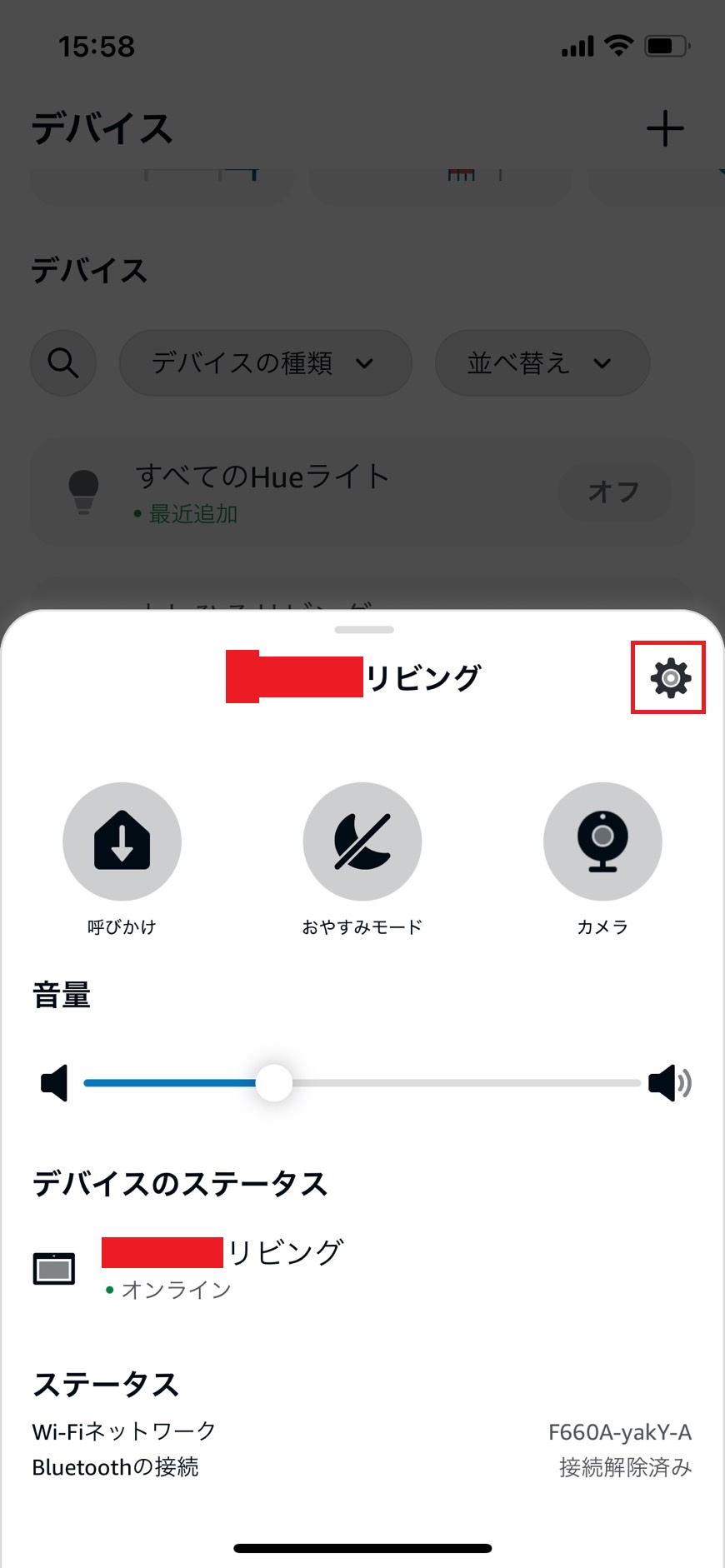
- 「デバイスを再起動」をタップする

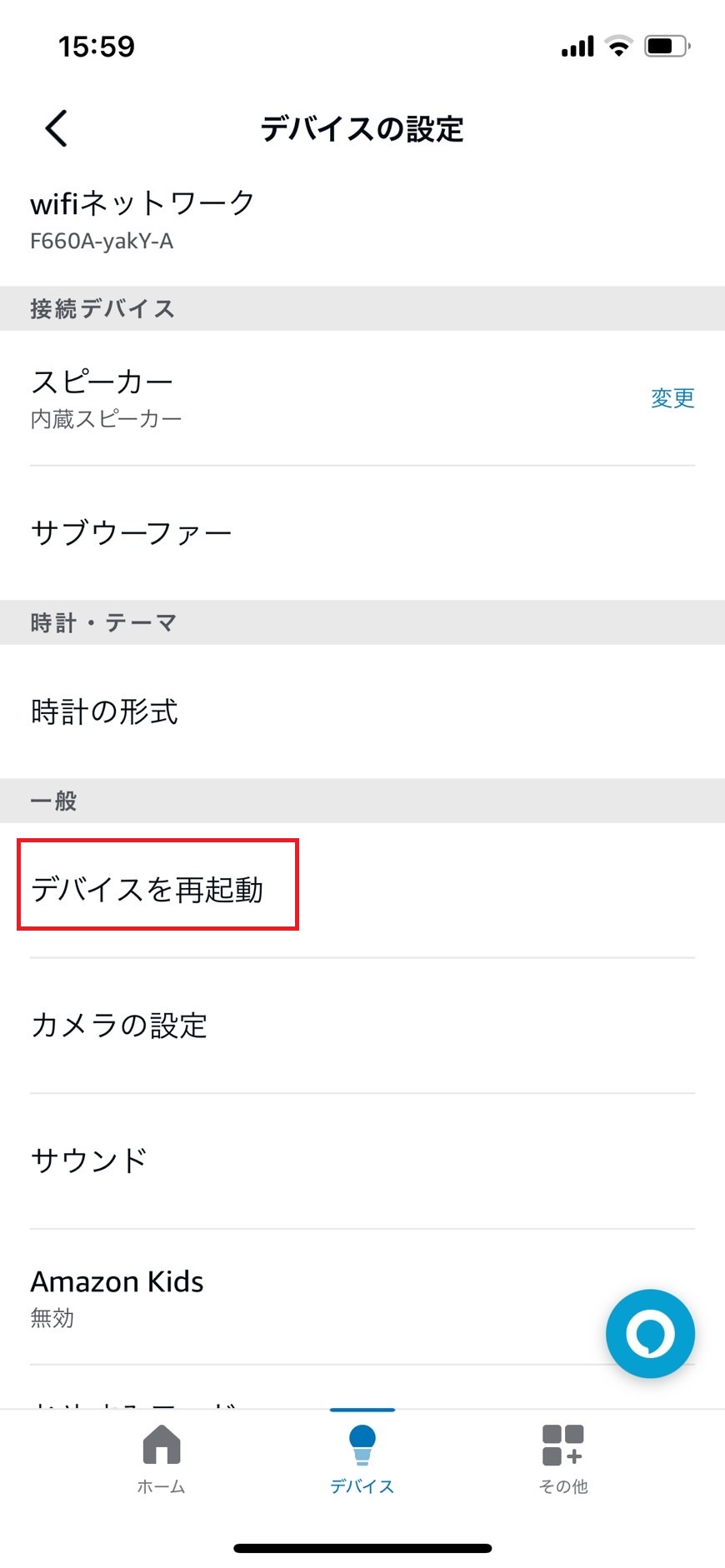
- デバイスが再起動します

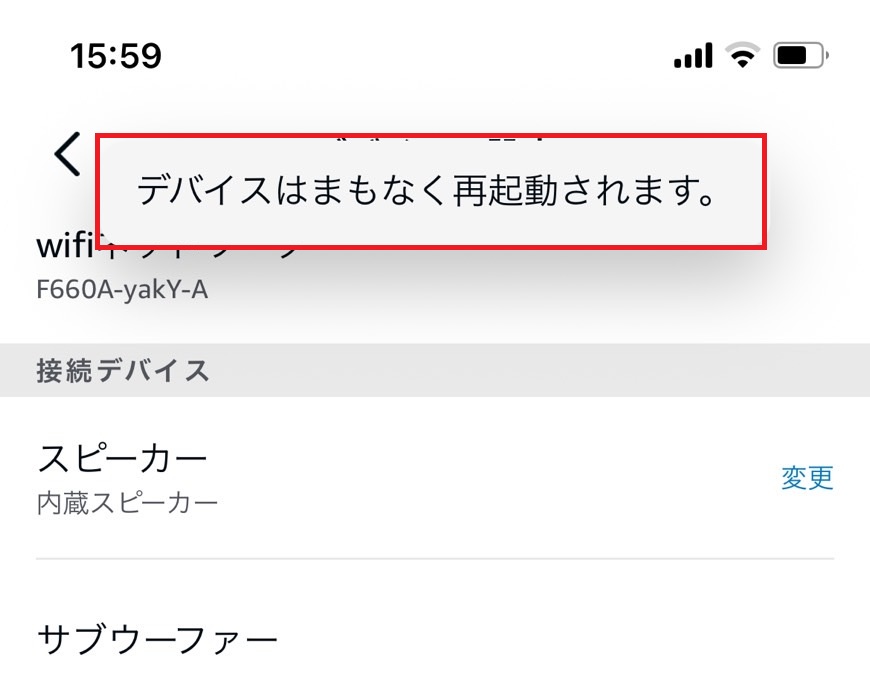







ここまでの手順を踏めば、本体が自動的に再起動を始めるので、数十秒から1分ほど待てば再び使えるようになります。
アレクサ本体(Amazon Echo)再起動時の注意点
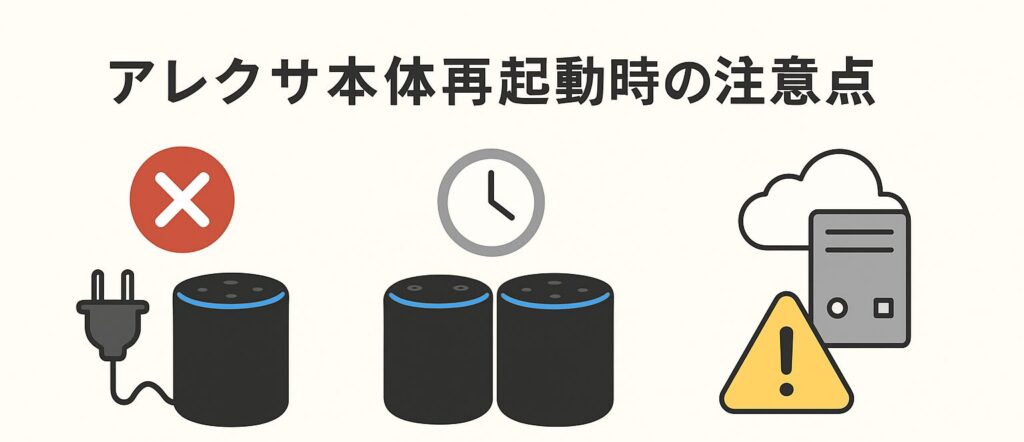
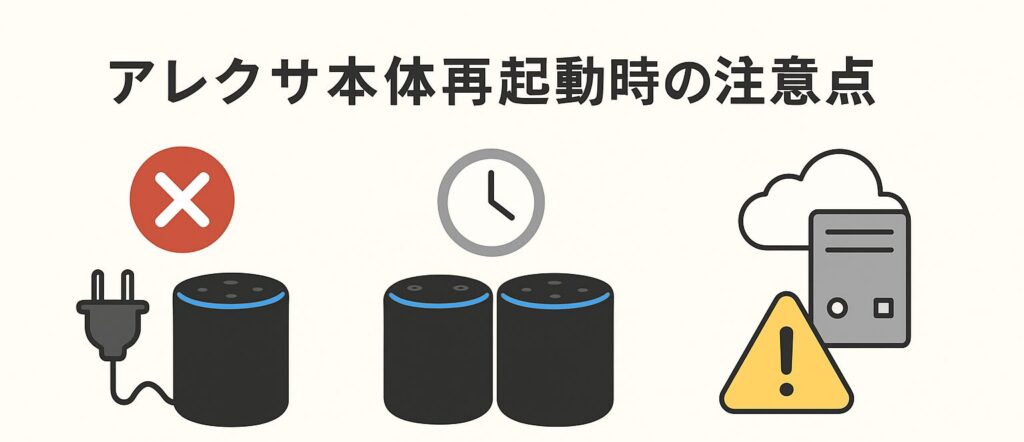
アレクサ本体(Amazon Echo)再起動では設定やWi-Fi情報は消えません。安心してください。
ただし、初期化(リセット)の場合は、設定情報が消えてしまうので注意してください。
| 項目 | 再起動 | 初期化(リセット) |
|---|---|---|
| 方法 | ・Alexaアプリから再起動 ・電源コードを抜いて再接続 | 本体のアクションボタン(音量ダウンやマイクオフ)を20秒ほど長押し ※機種により操作の違いあり |
| 所要時間 | 約1〜2分で復帰 | 約5〜10分(再設定が必要) |
| 設定データ | 消えない(ルーティン・アカウント・連携は保持) | すべて消去され、購入時の状態に戻る |
| 利用シーン | 不具合時や動作が重いとき | 売却時、アカウント変更、重大な不具合時 |
| 注意点 | Wi-Fi再接続に少し時間がかかる | 再設定作業が必要、事前にWi-Fi情報などを確認 |







もし頻繁に再起動が必要なら、Wi-Fi環境や設置場所を見直すことも検討しましょう。
カスタマーサービスに相談するのもありです。
解決する可能性が高まります
アレクサ本体(Amazon Echo)再起動に関するQ&A
アレクサ本体(Amazon Echo)再起動に関連するQ&Aは、以下の通りです。
- アレクサ(Amazon Echo)が再起動を繰り返してしまいます。対処法は?
- アレクサが反応しなくなったら再起動すればいいですか?
ここから1つずつ解説します。
アレクサ(Amazon Echo)が再起動を繰り返してしまいます。原因と対処法は?
アレクサ(スマートスピーカー)から電源アダプタを取り外し、30秒以上経過後に再び差し込んで様子をみましょう。
改善しない場合は、ルーターの再起動を試してみましょう。
それでも改善しない場合は、Amazonユーザーサポートに問い合わせしましょう。
アレクサが反応しなくなったら再起動すればいいですか?
はい。まずは再起動を試してみましょう。本記事で再起動の方法を解説しています。
それでも改善しない場合は、ネットワークの可能性があるのでルーターの再起動をしてみましょう。
ルーターの再起動後もアレクサのみが反応しない場合は、初期化(リセット)をして様子をみましょう。
| 初期化方法 | 操作手順 |
|---|---|
| Alexaアプリから初期化 | 1. スマホのAlexaアプリを開く 2. 下部メニューの「デバイス」をタップ 3. 初期化したいEcho端末を選択 4. 右上の「設定(歯車マーク)」をタップ 5. 「登録解除」または「出荷時の設定にリセット」を選択 |
| 端末の物理ボタンから初期化 (例:Echo Dotなど) | 1. Echo端末の「アクションボタン」を約20秒長押し 2. ライトリングがオレンジ色に点灯→初期化完了 ※機種によっては「マイクオフボタン+音量下げボタンの同時長押し」など異なる場合あり |
| Echo Show (画面付きモデル)の場合 | 1. 画面上部から下にスワイプして「設定」を開く 2. 「端末オプション」→「工場出荷時の設定にリセット」を選択 3. 確認をタップして初期化開始 |







初期化をするとすべての設定がクリアになってしまうので、注意です。
最終手段として、考えたいところですね。
まとめ:アレクサ本体の再起動方法を理解して、正しく扱おう!
ここまで、アレクサ本体の再起動について詳しく解説してきました。
アレクサを再起動する方法は、スマホのAlexaアプリから再起動する方法と、電源プラグを抜き差しする方法の2つがあります。どちらも手順はシンプルで、調子が悪いときに試すだけで動作が安定するケースが多いです。
普段から覚えておくことで、アレクサが反応しないときにも落ち着いて対処できます。
日常生活の中で「今すぐアレクサを直したい」と思ったときに、すぐ行動できることが大切です。
ぜひ本記事の内容を参考にして、アレクサ再起動の方法を正しく理解し、快適に使い続けていきましょう。
SwitchBotをお得に手に入れる方法をこちらの記事でまとめています。ぜひご覧ください!
SwitchBotを安く購入する方法は?次のセールはいつ?>>




次に読むべきおすすめ記事
アレクサでできること一覧
導入前に知っておきたい全体像を1分で理解できます。
この記事を読む >>>
アレクサ製品を比較した一覧
アレクサの各Echoモデルを比較の上、まとめた記事です。
この記事を読む >>>
SwitchBotとアレクサの連携方法
SwitchBotとアレクサの連携方法をまとめた記事です。
この記事を読む >>>

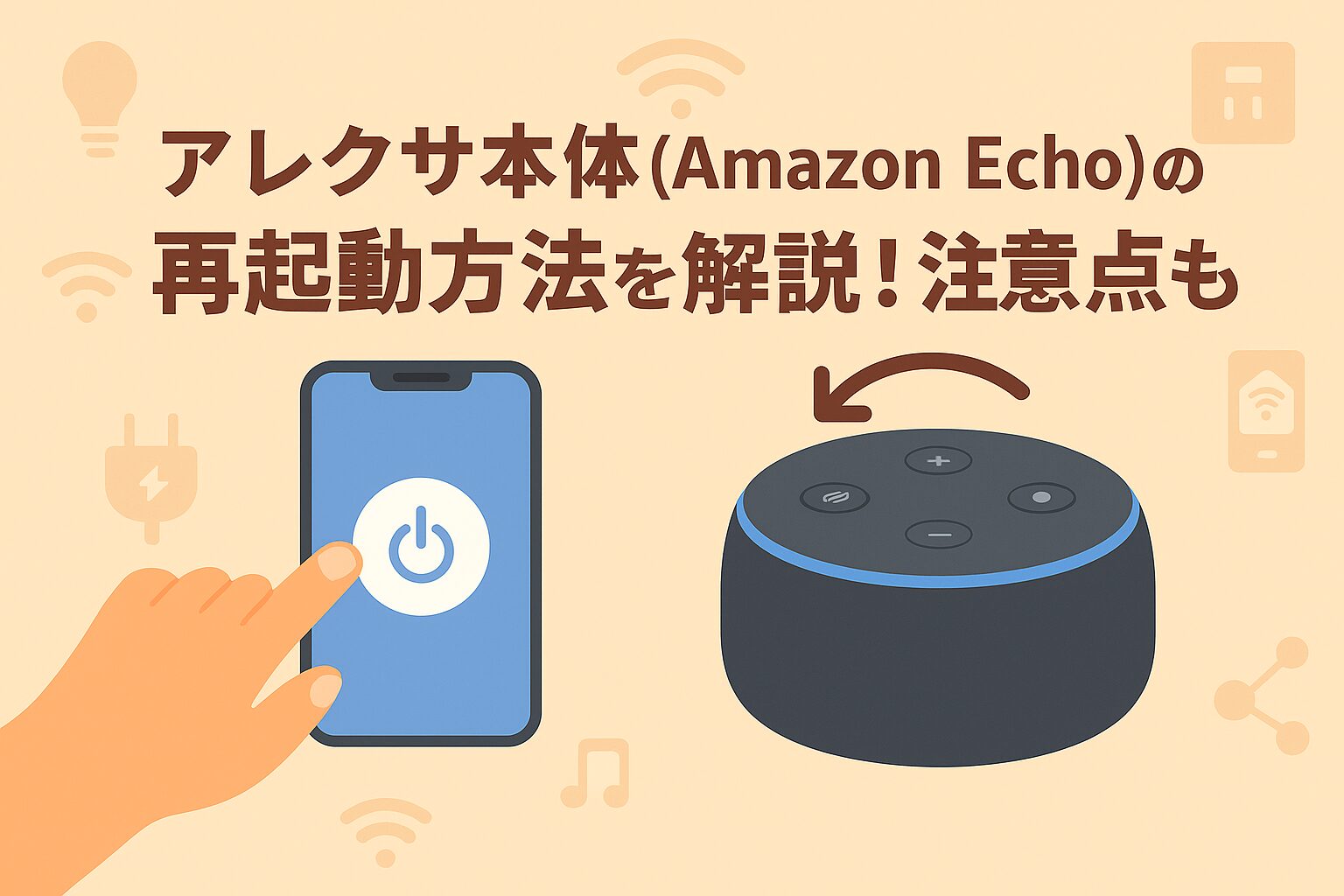




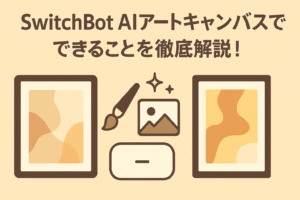

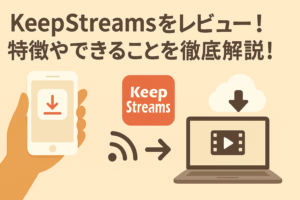
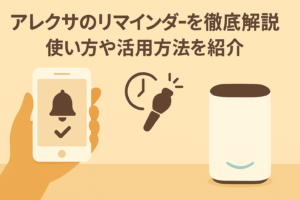

コメント